Kesalahan sertifikat keamanan biasanya muncul di ponsel Android Anda saat Anda mengunjungi situs yang memiliki masalah sertifikat. Jika Anda terus mendapatkan kesalahan ini di semua situs lain, mungkin ada masalah dengan ponsel Anda.
Alasan munculnya kesalahan di atas adalah karena ponsel Anda tidak dapat memvalidasi sertifikat. Hal ini terjadi jika ada yang salah dengan sertifikat situs tersebut, setelan tanggal dan waktu ponsel Anda tidak benar, atau Anda menggunakan versi browser web yang sudah ketinggalan zaman.
Apa pun penyebabnya, Anda dapat mengikuti beberapa prosedur untuk mengatasi kesalahan sertifikat pada perangkat Android Anda.
Segarkan Situs di Browser Web Anda
Saat Anda pertama kali melihat kesalahan sertifikat di ponsel Anda, cukup menyegarkan situs dan lihat apakah kesalahan tersebut hilang. Menyegarkan situs akan memperbaiki gangguan kecil apa pun dan dapat membantu Anda memperbaiki masalah Anda.
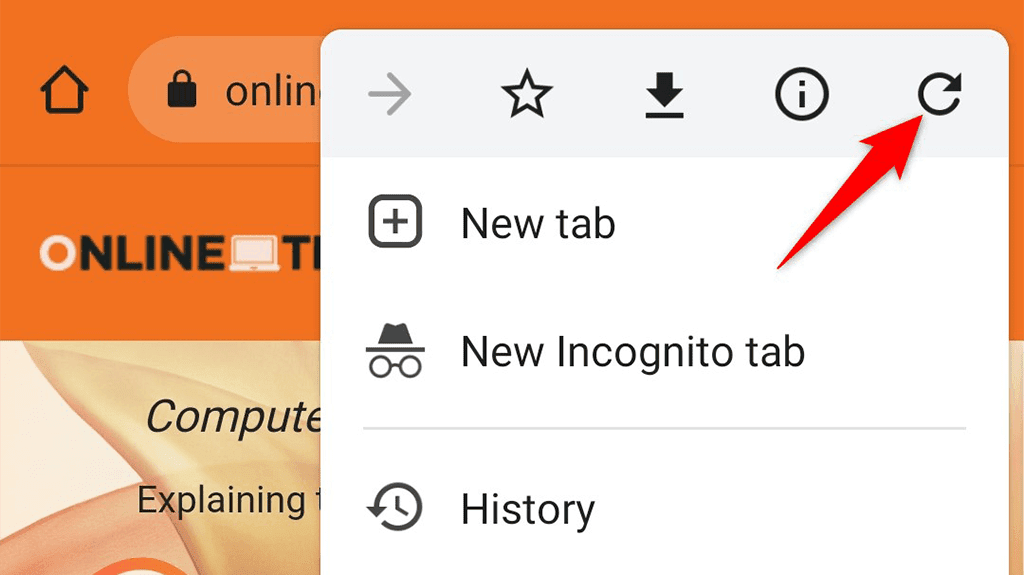
Di sebagian besar browser, Anda dapat menyegarkan situs dengan mengetuk ikon segarkan di menu browser.
Mulai Ulang Ponsel Android Anda
Jika ponsel Anda masih menampilkan kesalahan sertifikat keamanan, mulai ulang ponsel Anda dan lihat apakah tindakan tersebut dapat memperbaiki masalahnya. Memulai ulang ponsel Anda akan menyetel ulang beberapa item sementara, dan ini dapat menyelesaikan masalah kecil apa pun pada ponsel.
Untuk memulai ulang ponsel Android Anda, tekan dan tahan tombol Daya untuk membuka menu daya.
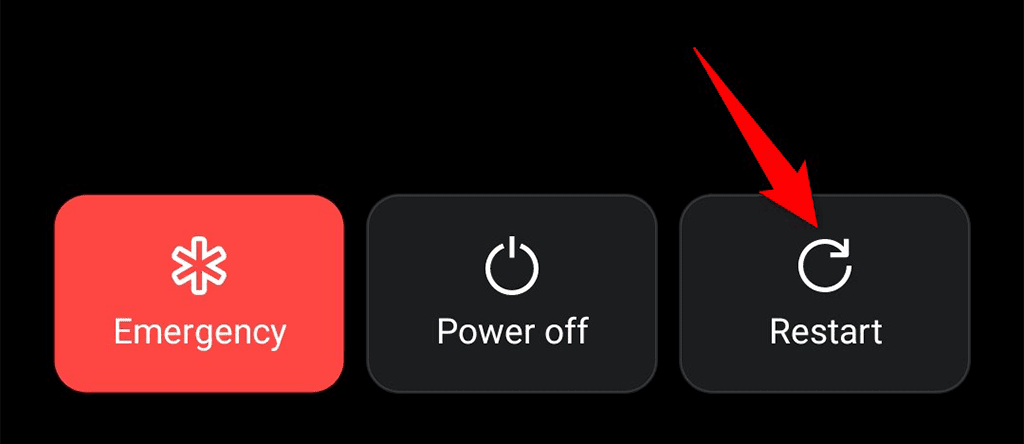
Ketuk Mulai ulang di menu untuk mematikan ponsel Anda dan kemudian menghidupkannya kembali secara otomatis. Lalu, luncurkan browser web Anda dan lihat apakah situs Anda dapat dimuat.
Perbarui Browser Web Anda
Aplikasi yang ketinggalan zaman sering kali menjadi penyebab banyak masalah. Jika Anda menggunakan browser web versi lama di ponsel, itu mungkin penyebab kesalahan sertifikat keamanan. Dalam hal ini, Anda dapat memperbaiki masalah ini paling lambat memperbarui peramban Anda dari Google Play Store.
Mengupdate aplikasi di Play Store gratis dan mudah, sebagai berikut:
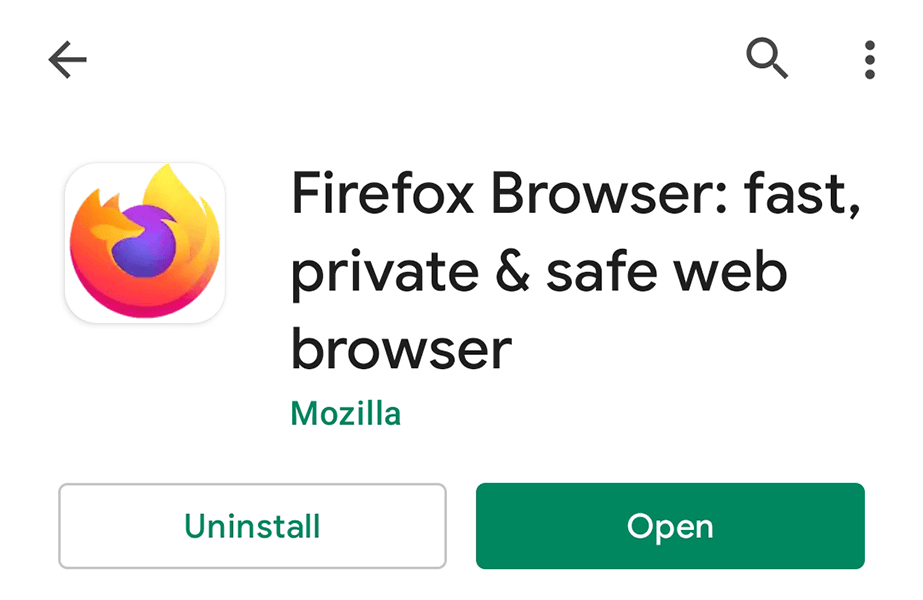
Coba Browser Web Lain
Jika Anda belum melakukannya, coba buka situs Anda di browser web lain di ponsel Android Anda. Hal ini memastikan masalah Anda tidak terkait dengan browser tertentu di ponsel Anda.
Jika Anda menggunakan Chrome , beralihlah ke Firefox dan lihat apakah situs Anda dimuat. Jika situs terbuka, masalahnya ada pada browser Anda sebelumnya. Dalam hal ini, Anda harus memastikan browser tersebut kompatibel dengan ponsel Anda dan sudah diperbarui.
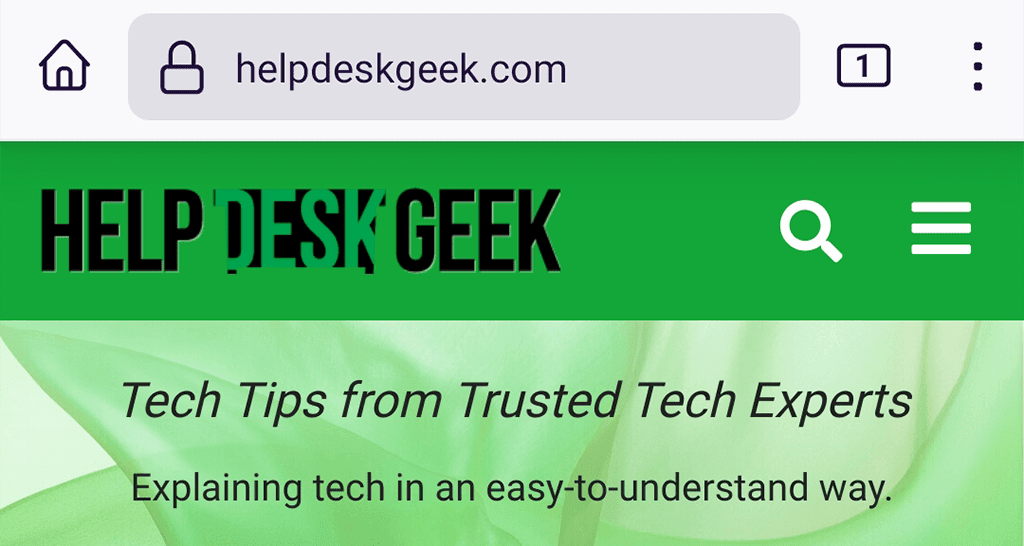
Jika situs Anda tidak dapat dimuat di browser lain, masalahnya ada pada situs atau setelan lain di ponsel Anda. Teruslah membaca untuk mempelajari cara memperbaiki masalah ini.
Tetapkan Tanggal dan Waktu yang Benar untuk Memperbaiki Kesalahan Sertifikat Keamanan
Salah satu alasan browser Anda menampilkan kesalahan sertifikat keamanan adalah karena pengaturan tanggal dan waktu ponsel Anda tidak benar. Akibatnya, browser Anda tidak mengetahui tanggal saat ini sehingga menganggap sertifikat situs tidak valid.
Untuk menyiasatinya, gunakan setelan tanggal dan waktu otomatis di ponsel Anda, seperti yang ditunjukkan di bawah ini:
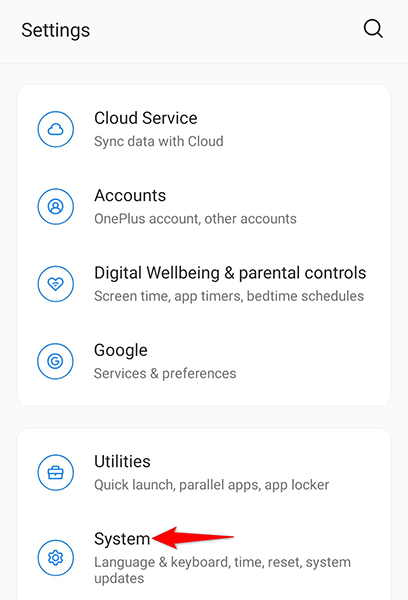
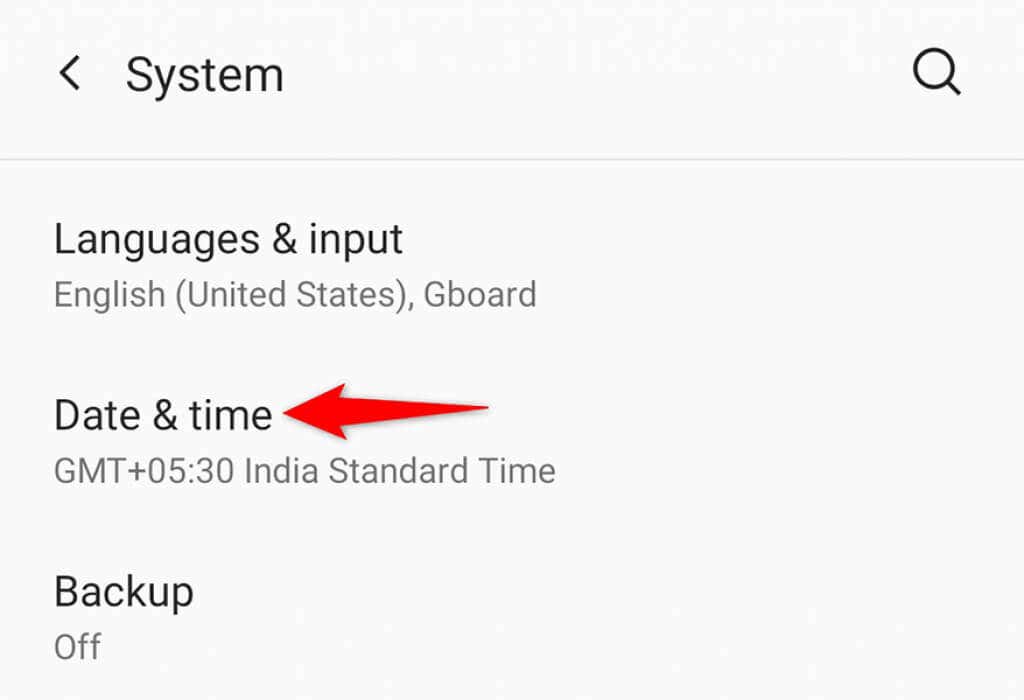
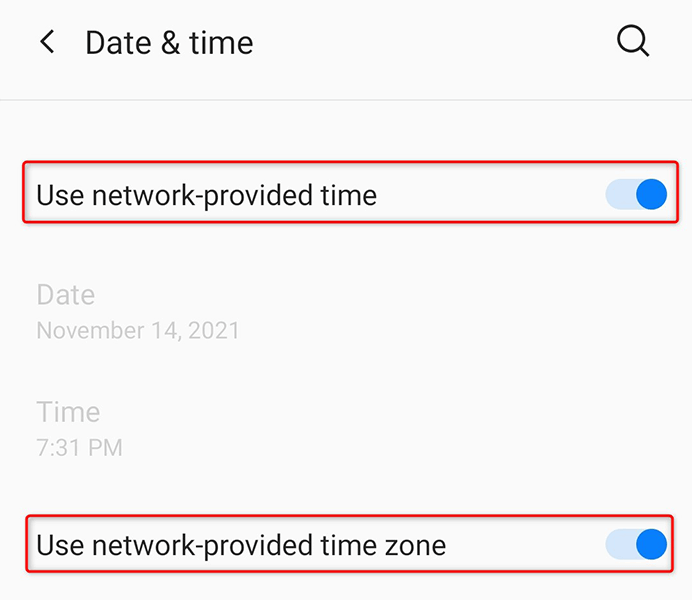
Atasi Kesalahan Sertifikat Keamanan dengan Menghapus Data Browser
Data browser Anda mungkin menjadi penyebabnya. Dalam hal ini, hapus data di browser spesifik Anda dan lihat apakah ada bedanya. Langkah-langkah untuk menghapus data pencarian berbeda untuk setiap browser.
Di sini, kami akan menunjukkan cara menghapus data Chrome di ponsel Android Anda:
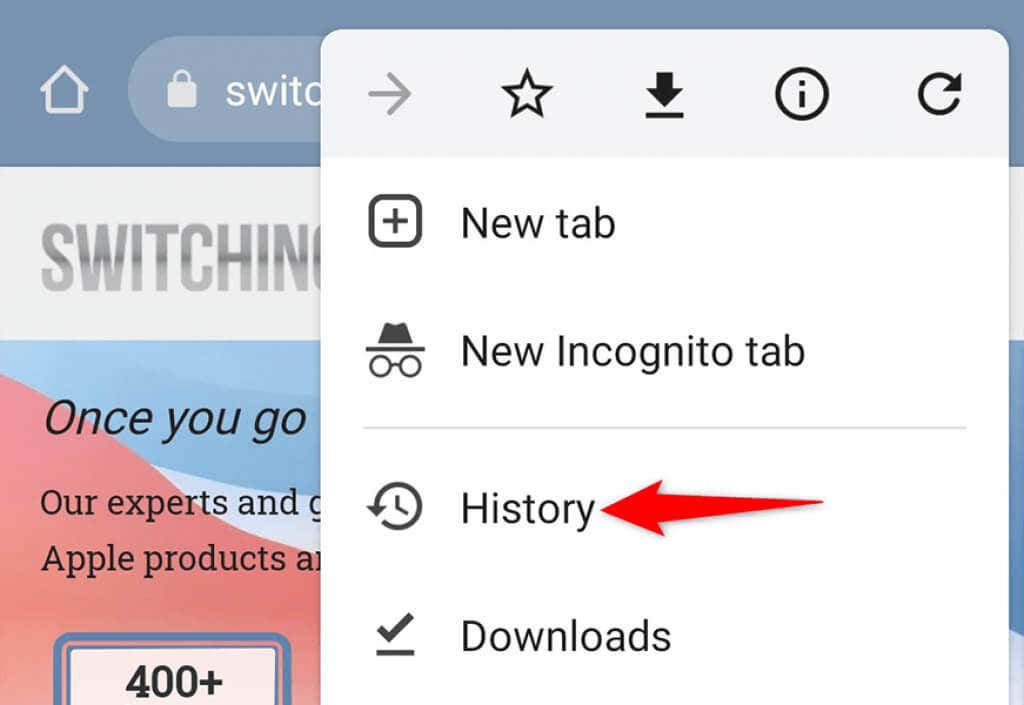
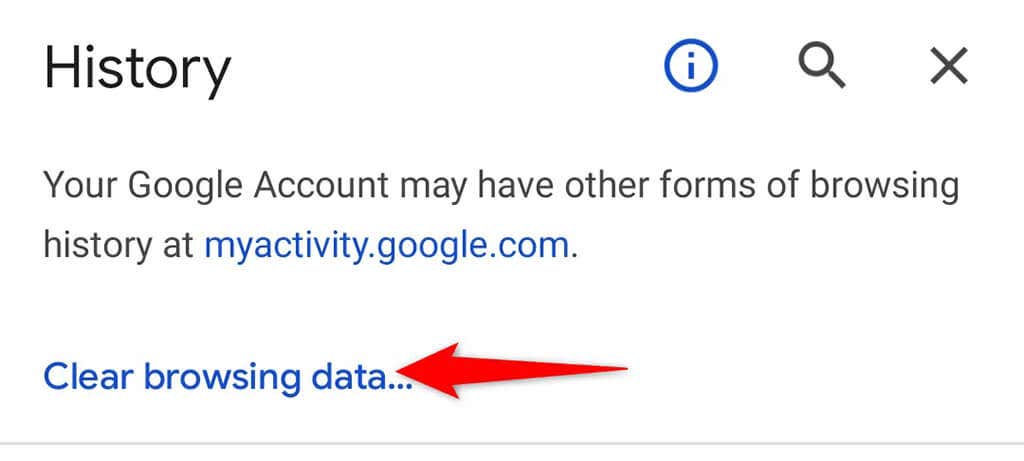
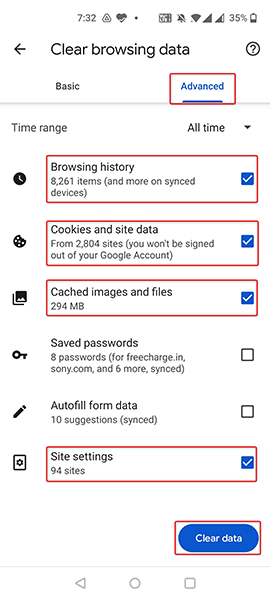
Matikan Aplikasi Antivirus di Ponsel Android Anda
Aplikasi antivirus biasanya melacak aktivitas ponsel Anda. Jika Anda menggunakan aplikasi semacam itu di ponsel, mungkin aplikasi tersebut menganggap situs Anda berbahaya. Akibatnya, Anda tidak dapat mengunjungi situs Anda di ponsel.
Salah satu cara untuk mengonfirmasi apakah ini masalahnya adalah dengan mematikan sementara aplikasi antivirus di ponsel Anda. Anda akan menemukan opsi untuk menghentikan perlindungan di menu utama aplikasi antivirus Anda.
Setelah aplikasi dinonaktifkan, buka browser web dan luncurkan situs Anda. Jika situs dimuat, masalahnya terletak pada aplikasi antivirus Anda. Anda sebaiknya memperbaiki aplikasi dengan mengupdatenya atau menggantinya dengan aplikasi serupa.
Setel Ulang Setelan Jaringan di Android
Jika terjadi masalah seperti kesalahan sertifikat keamanan, ada baiknya Anda menyetel ulang setelan jaringan ponsel Anda. Melakukannya memperbaiki opsi jaringan yang salah ditentukan di ponsel Anda.
Perlu diingat bahwa Anda harus mengonfigurasi ulang setelan jaringan setelah setelan disetel ulang.
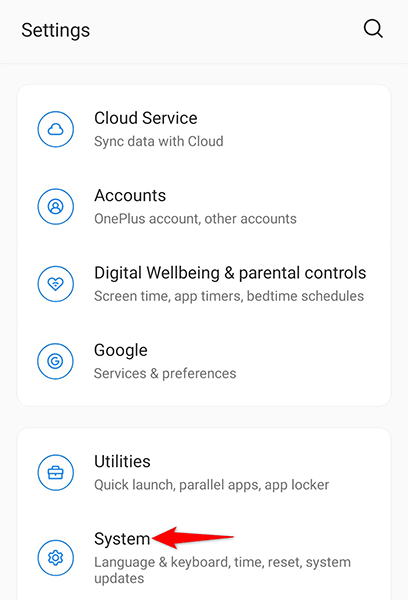
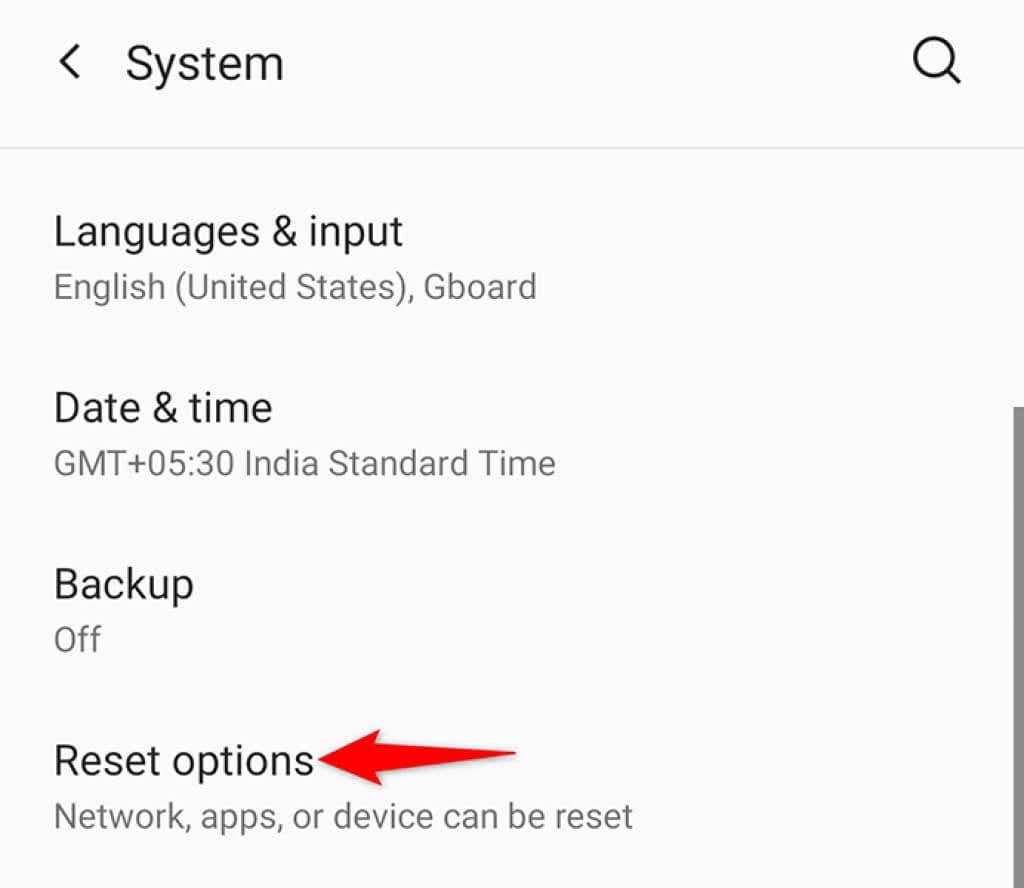
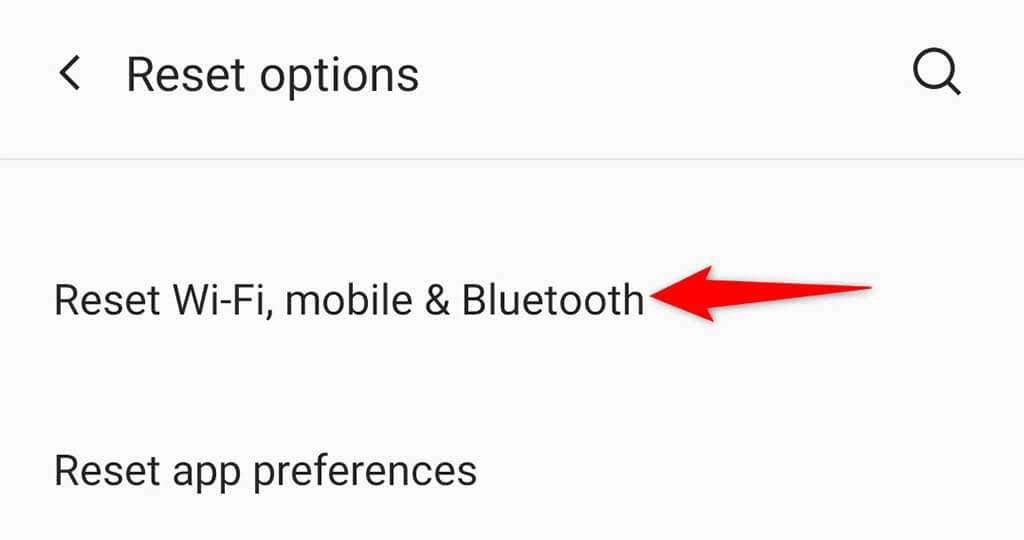
Reset Ponsel Android Anda ke Pabrik
Jika tidak ada yang berhasil dan ponsel Anda terus menampilkan kesalahan sertifikat keamanan, pertimbangkan mengatur ulang ponsel Anda ke pengaturan pabrik. Tindakan ini akan menghapus semua data dan setelan Anda serta mengembalikan ponsel Anda ke kondisi pabrik.
Pastikan buat cadangan file penting Anda sebelum Anda melakukan proses reset..
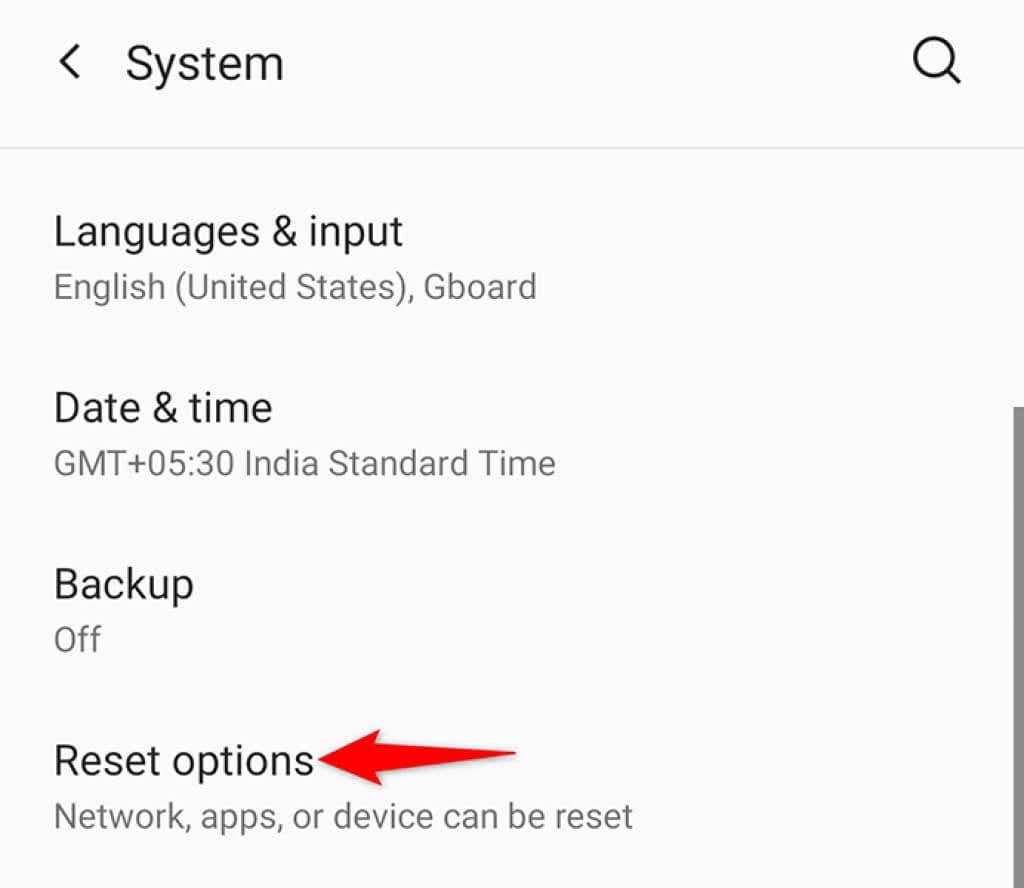
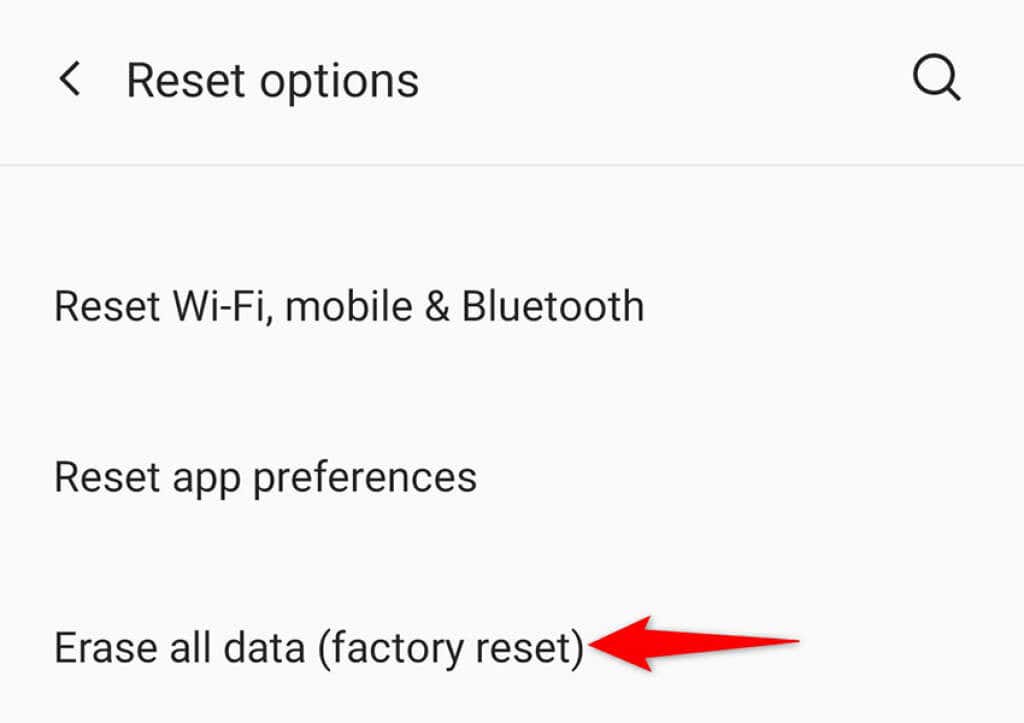
Beberapa Cara Mengatasi Error Sertifikat Keamanan di Android
Menjengkelkan ketika ponsel Android Anda terus menampilkan kesalahan sertifikat keamanan saat Anda mencoba mengunjungi suatu situs. Hal ini terjadi karena berbagai masalah mendasar, yang dapat Anda perbaiki dengan mengikuti metode yang diuraikan di atas. Kami harap panduan ini membantu Anda.
.